Převod videa na VHS kazetě do digitální podoby v počítači je sice věc na první pohled složitější, tento můj postup ale popíše vše co potřebujete a návod jak přehrát vhs na dvd vás krok za krokem provede jak na to.
Jak digitalizovat video z VHS kazety na DVD / CD nebo do PC
Před několika lety jsem si staré videokazety VHS s rodinnými oslavami narozenin zálohoval na DVD, ale bohužel jedno nejde přečíst v žádné dvd mechanice, takže jsem postup stažení – přepis – z VHS kazety do počítače zopakoval a protože už jsem si ten postup také 100% nepamatoval, raději jsem udělal návod, abych to ještě na příště věděl a aby to i vám pomohlo, pokud řešíte, jak kazetu z vhs přehrávače do počítače přehrát.

Konverze videa – co budete potřebovat pro převod vhs na digitál
Co je všechno třeba k převodu vhs do počítače.
- Video přehrávač (videorekordér) + videokazeta vhs
- Propojovací kabely
- TV kartu v počítači
- Aplikaci pro nahrávání (SW)
Kdo máte doma dvd rekordér, pak tento přístroj použijte a máte při přehrání ušetřenou práci. Dělal se také takový převodník, kde byl videopřehrávač i dvd rekordér v jednom a to pak ty převody byly úplně nejjednodušší.

Použil jsem televizní kartu Leadtek Winfast DTV2000H, pro nahrávání aplikaci Winfast Pvr2 a operační systém Windows 7. Protože pro tuto kartu pro Win 10 bohužel nejsou ovladače.
Kartu stačí zasunout do PCI slotu v počítači, nainstalovat ovladače a je připravena k nahrávání.

Drivery – ovladače TV karty Leadtek Winfast DTV 2000 H ve Win 7. Ke stažení na konci článku.
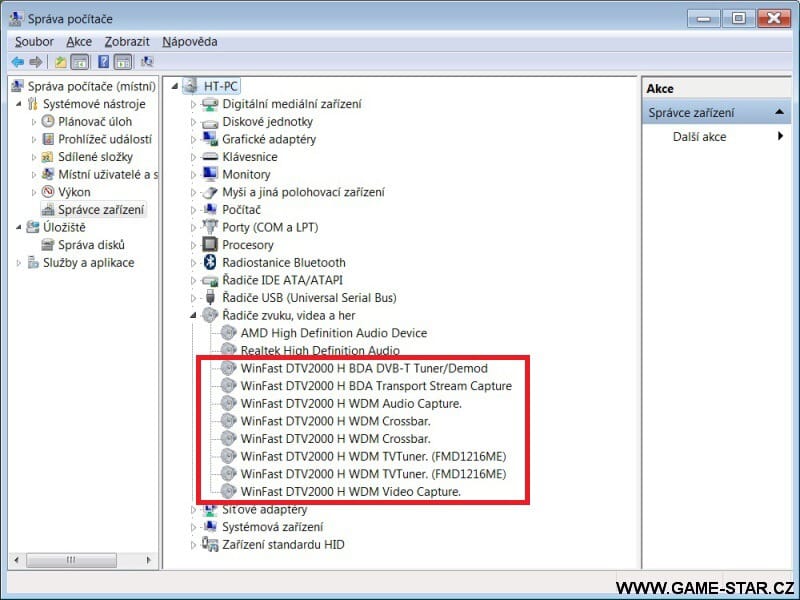
Propojení videa s počítačem
Můžete použít propojovací kabel Scart — s-video, ten ale moc nefunguje.
Navíc dnešní chytré televize už nemají Scart konektor.
Bohužel nejsem sám, komu toto nastavení nešlo, takže doporučuji jiný postup – mnou ověřený.
Použijte klasický anténní kabel a ten propojíte s tv kartou. Tím ale získáte pouze obraz. Jeden konec kabelu do videa do konektoru RF OUT.

Druhý konec kabeláže do tv karty v PC anténního vstupu – AIR ANT.

Abyste měli v nahraném videu i zvuk, je třeba propojit 2x cinch z videa (AUDIO OUT) a 3,5 jack konektor v počítači do konektoru zvukové karty (AUX).

Tím by bylo zapojení hotovo.
Nahráváme v pc (kopírování, grabování, převedení vhs)
Spusťte program Winfast PVR2, přepněte zdroj signálu na CVBS a na video přehrávači pusťte Play. Já měl signál na kanále 41, ale přehrávání může být u každého jiné, takže doporučuji projet již existující frekvence nebo naladit znovu.
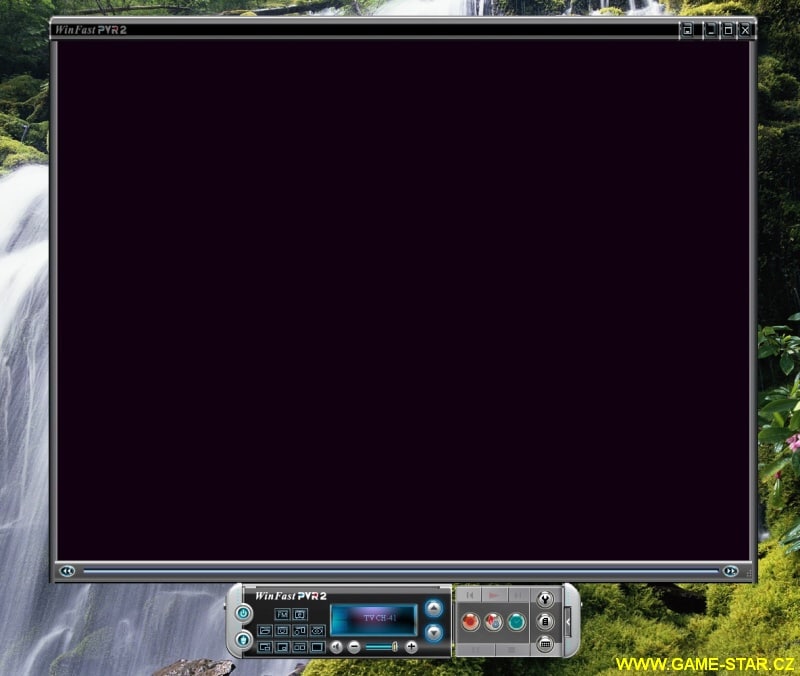
Digitalizace VHS kazety
Jakmile se signál z videa bude zobrazovat, klikněte na nahrávání a už se nahraný pořad z kazety stahuje do počítače.
Výchozí adresář, kde najdete soubor s filmem ve formátu *.mpg, se jmenuje d:/WinfastPvr/….. Já jej mám na disku D, ale můžete si nechat i výchozí nastavení na C. Uložit tyto filmy můžete jak na DVD, tak i na CD, zazálohovat na externí pevný disk nebo usb flash disk.
Stažený soubor můžete následně zkomprimovat / zmenšit do formátu mp4, například ve zdarma dostupném programu Movie Maker.
Kvalita obrazu je na dnešní poměry mnohem horší, než známe z digitálních kamer nebo digi foťáků, ale já díky tomu stáhnul více než 20 let stará videa a ta nostalgie tu kvalitu obrazu nahradí :)
Ovladače ke stažení (download drivers)
Protože jsem sám měl problém najít nejnovější drivery – ovladače k této tv kartě, přidávám odkaz sem, abyste nemuseli pátrat po internetu a hledat software, pokud máte stejný hardware.
Časté dotazy
Převod vhs do dvd a problém zvuku
Pokud se vám nahraje obraz, ale ne zvuk, pak zkontrolujte, zda máte dobře zapojen kabel do vstupu aux. Případně je nutné zapojit audio kabel z tv karty do základní desky pc.
Cena u firmy za převod vhs do digitální podoby
Kdo by si chtěl nechat video z kazety nechat převést do digitální podoby, zaplatí minimálně 200kč za hodinu záznamu. je už na každém, čemu dá přednost.

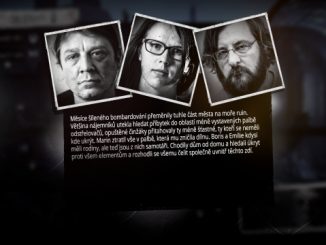
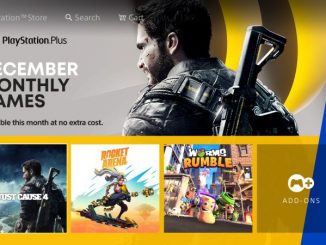

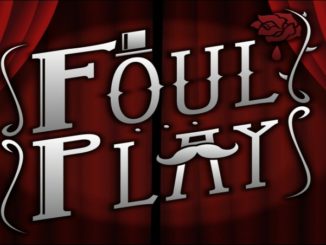
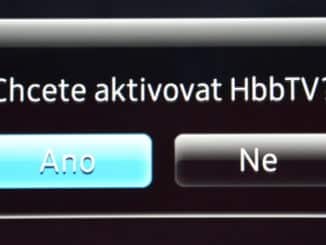

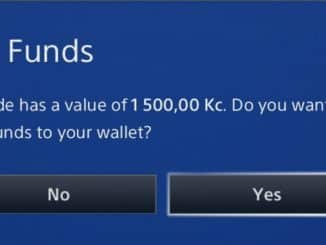



Ke článku bych dodal, že dnes je již dobré se obrátit na profíky, kteří se tím zabývají a mají k dispozici lepši grabbery než TV karty a obyčejné video..
A já bych zase dodal, proč platit „profíkům“, když to zvládnu i doma s tímto návodem.
Protože profík má video s korekčním obvodem TBC, redukcí šumu 3D DNR a např. s vyhlazováním obrazu (Digital process, CVC, B.E.S.T., Hi-Fi zvuk,…) Dále převodník, který je podstatně výkonnější (Canopus ADVC-300), vyšší vzorkovací frekvence analog-digitál, korekce. Takový převodník má aktivní chlazení a elektrické napájení kvůli svému výkonu. Výsledek je pak jinde.
Jasně, ale kolik to profi zpracování bude stát?
Díky Luboši, lépe bych to neřekl… Něco takového máme i my :-)
A pro GameStar: my máme ceny od 200,- za 1 hod reálného záznamu a v ceně je i drobné vylepšení obrazu i zvuku, předání online ke stažení a další.. Jasně, někdo si to dokáže sám, ale o tom „jak jsem poprvé“ digitalizoval jsem napsal i článek.. kdybych tenkrát věděl, to co vím teď :D tak si to nechám někde udělat a dnes bych neměl firmu na digitalizaci :D
Díky moc…Už to frčíííííí.Co já se s tím natrápil…Ještě jednou díky…Dušos
Pánové poraďte, potřebuji zdigitalizovat staré SVHS kazety, mám jich opravdu hodně. Hraju si s tím už několik týdnu. Zkouším převodníky ve formě „krabičky za 400,-„, televizní karty a výsledek mě fakt nebaví. nasnímané video je podstatně horší než 25 let stará kazeta. Opravdu jsem zkoušel výkonnější počítače, vždycky mám kvalitu nastavenou na maximum-výsledek je viditelně horší. Porovnávám to na televizi s originál kazetou a vstupem s „fleškou nebo HDMI přímo z laptopa nebo PC. Video z kazety je klidné čitelné, nagrabované video zrnitější a hlavně při rychlejším pohybu je to rozmazané. Chtěl bych slyšet od někoho „hele použil jsem tuhle krabičku nebo tuhle kartu s tímhle programem a výsledek byl k nerozeznání stejný od originálu“ Dokáže mě někdo poradit? Dopředu Vás prosím aby jste se vyhnuli vzájemnému urážení v názorech na věc-toho je fakt plnej net. Díky moc, Petr
Prosím o radu, drivery se mi po instalaci nezobrazí ve správě počítače a při spuštění programu mi to hlásí „nedostupné BDA zařízení“
Mám Win 7 64bit